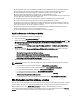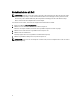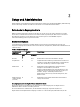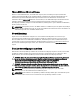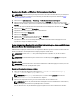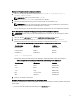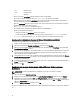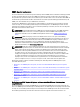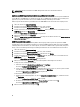Users Guide
Benutzer einer Domäne auf Windows-Betriebssystemen hinzufügen
ANMERKUNG: Für die Durchführung der folgenden Verfahren muss Microsoft Active Directory auf dem System
installiert sein. Weitere Informationen zur Verwendung des Active Directory finden Sie im Abschnitt Active
Directory-Anmeldung verwenden.
1. Wechseln Sie zu Systemsteuerung → Verwaltung → Active Directory-Benutzer und Computer.
2. Klicken Sie in der Konsolenstruktur mit der rechten Maustaste auf Benutzer, oder klicken Sie mit der rechten
Maustaste auf den Container, dem Sie den neuen Benutzer hinzufügen möchten, und gehen Sie dann auf
Neuer →
Benutzer.
3. Geben Sie die entsprechenden Benutzernameninformationen in das Dialogfeld ein und klicken Sie auf Weiter.
4. Klicken Sie auf Weiter und dann auf Fertig stellen.
5. Doppelklicken Sie auf das Symbol für den eben erstellten Benutzer.
6. Klicken Sie auf das Register Mitglied von.
7. Klicken Sie auf Hinzufügen.
8. Wählen Sie die entsprechende Gruppe und klicken Sie auf Hinzufügen.
9. Klicken Sie auf OK, und dann klicken Sie wieder auf OK.
Neue Benutzer können sich bei der Dell OpenManage-Software mit den Benutzerberechtigungen der ihnen
zugewiesenen Gruppe oder Domäne anmelden.
Server Administrator-Benutzer für unterstützte Red Hat Enterprise Linux- und SUSE Linux
Enterprise Server-Betriebssysteme erstellen
Administratorberechtigungen werden dem als root angemeldeten Benutzer zugewiesen. Führen Sie zum Erstellen von
Benutzern mit Benutzer- und Hauptbenutzerberechtigungen folgende Schritte durch.
ANMERKUNG: Sie müssen als root oder gleichwertiger Benutzer angemeldet sein, um diese Verfahren
auszuführen.
ANMERKUNG: Für die Durchführung dieser Verfahren muss das Dienstprogramm useradd auf dem System
installiert sein.
Benutzer erstellen
ANMERKUNG: Um Informationen über das Erstellen von Benutzern und Benutzergruppen zu erhalten, lesen Sie
die Dokumentation für das jeweilige Betriebssystem.
Benutzer mit Benutzerberechtigungen erstellen
1. Führen Sie den folgenden Befehl von der Befehlszeile aus: useradd -d <home-directory> -g
<
group> <username> wobei <group> nicht root ist.
ANMERKUNG: Wenn <group> nicht existiert, muss sie mit dem Befehl groupadd erstellt werden.
2. Geben Sie passwd <username> ein und drücken Sie <Eingabe>.
3. Wenn Sie dazu aufgefordert werden, geben Sie ein Kennwort für den neuen Benutzer ein.
ANMERKUNG: Weisen Sie jedem Benutzerkonto mit Zugriff auf den Server Administrator ein Kennwort zu,
um den Zugriff auf die kritischen Systemkomponenten zu schützen.
Der neue Benutzer kann sich jetzt mit Benutzergruppen-Zugriffsrechten bei Server Administrator anmelden.
16